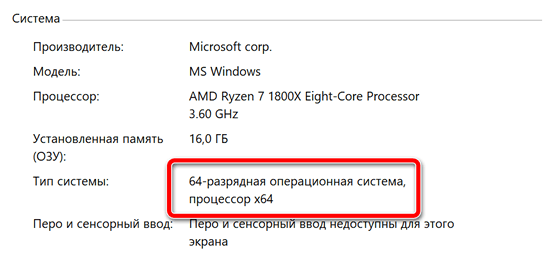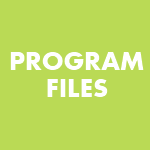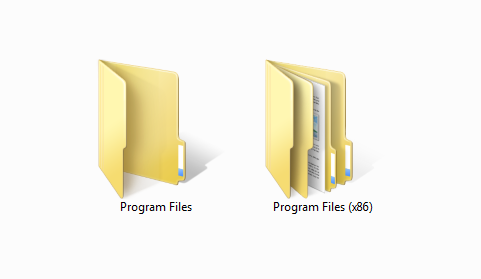- Program Files и x86 и Program Files что это за папки и можно ли их удалить?
- Где хранятся файлы программ?
- Program Files и x86 и Program Files что это за папки Windows?
- Разрешено ли деинсталлировать папочку «Программы и Файлы»?
- В чём разница между папками «Program Files (x86)» и «Program Files» в Windows
- 32-битная и 64-разрядная Windows
- Что хранится в каждой папке
- Почему они разделяются
- Почему 32-битная папка называется (x86)
- Обычно это не имеет значения
- Блог молодого админа
- Увлекательный блог увлеченного айтишника
- Program Files x86: что это такое и как удалить?
- Как удалить папку Program Files (x86)?
- Комментарии к записи “ Program Files x86: что это такое и как удалить? ”
Program Files и x86 и Program Files что это за папки и можно ли их удалить?
Добрый день. Program Files и x86 и Program Files что это папки и можно ли их удалить? Я думаю, что большинство пользователей Windows всех версий видели данные папочки. Особенно Program Files. На вопрос про их удаление, скажу сразу – не стоит. Но, давайте разберёмся более подробно.
Где хранятся файлы программ?
Данные папочки переводятся как программные папки. Они созданы самой системой Windows и являются её неотъемлемой частью, с самых первых вариантов данной системы. В начале создания системы в этих папочках (точнее в Program Files) сохранялись все вложенные директории, которые связаны непосредственно с функционалом Виндовс. А именно, почтовиком, плеером, антивирусным ПО и прочими основными программами.
Время шло, и роль данных папок вместе с содержимым сильно увеличивалась. В своём большинстве это связано с компьютерными играми. Я думаю, вы заметили, что, когда вы устанавливаете различные программы, вам предлагают выбрать место, куда именно нужно установить программу.
В результате этого, программная папочка становится очень сильно забита различной информацией. А данная папка является системной, системный диск может сильно забиться. Поэтому, я во многих статьях часто упоминал, что устанавливать программы лучше на другие диски, ни на системный.
На данном диске находятся почти все программы, если вы конечно их не устанавливали на другой диск. Особенно это касается массивных игр с отличной графикой. Такие игры очень много весят. Их обязательно нужно установить на другой диск.
Program Files и x86 и Program Files что это за папки Windows?
Я уже вкратце объяснил, что это за папки, но вкратце повторюсь. Они созданы системой для инсталляции программ. При этом, папок две. Другая оканчивается на x86. Зачем нужна вторая папочка?
Данная папочка на самом деле нужна системе с другой разрядностью. У части пользователей возникает вопрос, а не вредительская ли там находится программа, с подделанным похожим именем. Ведь данная папка также прилично загружает ЦП.
В общем всё происходит от того, какую разрядность имеет Виндовс (советую прочитать статью по ссылке, где я описывал разрядность системы).
- Когда ваша ОС имеет разрядность x32 бита, то в окончании данной папки нет цифр и лишних букв, и программная папочка только одна. Каждая новая программа, которые вы устанавливаете, инсталлируются именно в неё (если вы сами не устанавливаете её в другое место);
- Если таких папок две, то можете не сомневаться, что ваша система имеет разрядность в х64 бита. Даже можно не смотреть на окончание второй папочки x Все программы в х64 бита будут установлены именно в неё.
Можете немного поэкспериментировать, скачать заархивированную программу и заглянуть внутрь. Если в ней две папки и две установочные версии, значит, в ней находятся обе версии программы. На 32 бита, и на 64 бита. Поэтому, если у вас 64 битная система, вам нужно устанавливать соответствующую версию программы, и она установится в Program Files х86.
Соответственно, программа с другой разрядностью, установится в другую папку. Это сделано для удобства. Хотя, я бы посоветовал создать папку с таким же названием и устанавливать в неё все приложения, на другом диске (не обязательно создавать папочку именно с подобным названием, просто вам будет так удобнее). Как видите, у меня данная папка весит немного. Это из-за того, что все программы я привык устанавливать в другую папку.
Разрешено ли деинсталлировать папочку «Программы и Файлы»?
Я думаю, из того, что я вам сейчас рассказал, вы и так поняли, что удалять подобную папку нельзя. В противном случае все программы, которые в ней установлены, не будут функционировать.
Если у вас на системном диске стало критически мало места, то нужно начать очищать диск.
Разумеется, деинсталлировать данную папку полностью невозможно, но, можно удалить часть её программ, если они вам особо не нужны. Перед этим, стоит удалить данные программы через программу деинсталлятор, или через встроенный деинсталлятор Windows. Этим вы очиститесь от ненужного хлама. После этого, можно удалять пустующие папки, если деинсталлятор их не удалил. Затем, после этого можно почистить реестр с помощью программ оптимизаторов. Например, Ускорителя Компьютера, который не только почистит реестр, но и выполнит описанные мной выше действия.
Вывод: — Program Files что это за папки вы теперь знаете. Также, вам понятно, что Windows в них собирает различные программы и утилиты. Как системные, так и от сторонних производителей. Удалять их ни в коем случае нельзя. Можно только почистить методами, которые я описал. Успехов!
В чём разница между папками «Program Files (x86)» и «Program Files» в Windows
Весьма вероятно, на вашем компьютере Windows Вы обнаружите две папки «Program Files» и «Program Files (x86)». Если вы соскучитесь, вы увидите, что некоторые из ваших программ установлены в одну папку, а некоторые – в другую.
32-битная и 64-разрядная Windows
Первоначально Windows была доступна только в 32-разрядной версии. В 32-битных версиях Windows – даже 32-разрядных версиях Windows 10, которые по-прежнему доступны сегодня, – вы увидите только папку «Program Files».
Эта папка Program Files является рекомендуемым местом, где установленные программы должны хранить исполняемые файлы, данные и другие файлы. Другими словами, программы устанавливаются в папку Program Files.
В 64-разрядных версиях Windows 64-разрядные приложения устанавливаются в папку Program Files. Однако, 64-разрядные версии Windows также поддерживают 32-разрядные программы, и Microsoft не хочет, чтобы 32-битное и 64-битное программное обеспечение смешивались в одном месте. Таким образом, 32-разрядные программы устанавливаются в папку «Program Files (x86)».
Windows запускает 32-разрядные приложения в 64-разрядных версиях Windows с использованием WOW64.
Когда вы запускаете 32-разрядную программу в 64-разрядной версии Windows, уровень эмуляции WOW64 плавно перенаправляет доступ к файлу с «C:\Program Files» на «C:\Program Files (x86)». 64-разрядные программы по-прежнему используют обычную папку Program Files.
Что хранится в каждой папке
Таким образом, в 32-разрядной версии Windows у вас есть только папка «Program Files». Она содержит все установленные вами программы, все из которых являются 32-разрядными.
В 64-разрядной версии Windows 64-разрядные программы хранятся в папке «Program Files», а 32-разрядные программы хранятся в папке «Program Files (x86)».
Вот почему разные программы распределяются между двумя папками Program Files, кажущимися случайными. В папке «Program Files» находятся 64-разрядные, а в папке «Program Files (x86)» – 32-разрядные приложения.
Почему они разделяются
Это функция совместимости предназначена для старых 32-разрядных программ. Эти 32-разрядные программы могут не знать, что 64-разрядная версия Windows даже существует, поэтому Windows изолирует их от 64-битного кода.
32-разрядные программы не могут загружать 64-разрядные библиотеки (DLL-файлы) и могут вылетать, если они попытаются загрузить определенный DLL-файл и обнаружат 64-битную версию вместо 32-разрядной. То же самое касается 64-разрядных программ. Сохранение различных программных файлов для разных архитектур процессоров предотвращает подобные ошибки.
Например, предположим, что Windows использует одну папку Program Files. 32-разрядное приложение может искать файл DLL Microsoft Office, расположенный в C:\Program Files\Microsoft Office, и попытаться загрузить его. Однако, если у вас установлена 64-разрядная версия Microsoft Office, приложение будет аварийно завершено и не будет работать должным образом. С отдельными папками это приложение не сможет найти DLL вообще, потому что 64-разрядная версия Microsoft Office будет в C:\Program Files\Microsoft Office, а 32-разрядное приложение будет искать в C:\Program Files (x86)\Microsoft Office.
Это также помогает, когда разработчик создает как 32-битную, так и 64-разрядную версию приложения, особенно если они должны быть установлены сразу обе. 32-разрядная версия автоматически устанавливается в C:\Program Files (x86), а 64-разрядная версия автоматически устанавливается в C:\Program Files. Если бы Windows использовала одну папку, разработчику приложения пришлось бы установить 64-разрядную папку в другую папку, чтобы разделить их.
Почему 32-битная папка называется (x86)
Вы не всегда будете видеть термины «32-разрядная» или «64-битная». Вместо этого иногда вы можете встретить «x86» и «x64» для обозначения этих двух разных архитектур. Это потому, что на ранних компьютерах использовался чип Intel 8086. Исходные чипы были 16-битными, но более новые версии стали 32-битными. «X86» теперь относится к до 32-битной архитектуре – будь то 16-разрядная или 32-разрядная. Новую 64-битную архитектуру называют «x64».
Это означает, что «Program Files (x86)» – это реализация папки Program Files для программ с использованием старой архитектуры процессоров x86. Заметим, однако, что 64-разрядные версии Windows не могут запускать 16-разрядный код .
Обычно это не имеет значения
Обычно не имеет значения, хранятся ли файлы программ в Program Files или Program Files (x86). Windows автоматически устанавливает программы в правильную папку, поэтому вам не нужно об этом думать. Программы отображаются в меню «Пуск» и функционируют нормально, независимо от того, где они установлены. Просто позвольте вашим программам автоматически решать, какую папку Program Files использовать.
Если вы используете переносное приложение, оно может запускаться из любой папки в вашей системе, поэтому вам не нужно беспокоиться о том, где его разместить.
Вместе с тем, иногда нам нужно знать, где хранится программа. Например, вы хотите войти в свой каталог Steam для резервного копирования некоторых файлов. Вы найдете его в C:\Program Files (x86), так как Steam – это 32-разрядная программа.
Блог молодого админа
Увлекательный блог увлеченного айтишника
Program Files x86: что это такое и как удалить?
Когда начинаешь обозревать свой диск, на котором установлена операционная система, можно много всего обнаружить. К примеру, некоторое время назад я рассказывал о папке SysWOW64. Сегодня же поговорим о папке под названием Program Files (x86): что в ней находится и можно ли ее удалить?
Папку под названием Program Files (x86) вы можете обнаружить в корне системного диска, обычно это диск C. Вы наверняка знаете о том, что сама по себе папка Program Files необходима для установки различных программ — по умолчанию программы устанавливаются именно в нее. Но то папка без каких-либо приписок, а тут речь идет о папке с дополнительным названием x86. Более того, если у вас есть папка с таким названием, значит, в корне вы обнаружите папку Program Files без каких-либо дополнительных приписок.
Ларчик, что называется, открывается просто. Существует две версии операционной системы Windows — 32-битная и 64-битная. Если коротко, то разница между ними в том, что за один такт процессорного времени система может обработать команду в 32 или 64 бита соответственно. Кроме того, 64-битная операционная система поддерживает куда больший объем оперативной памяти, в то время как 32-битная — не более 4 гб (на деле — еще меньше).
Если мы говорим о 32-битной версии Windows, то она поддерживает только 32-разрядные программы. Соответственно, если вы пожелаете запустить 64-разрядную программу на 32-битной системе, то получите ошибку. Правда, во многих случаях такое приложение все же можно будет запустить, но разве что «танцами с бубном». 64-битная операционная система поддерживает как 32-разрядные, так и 64-разрядные программы и приложения. Соответственно, в папку Program Files (x86) устанавливаются 32-битные программы и приложения, а в Program Files — 64-битные. Именно по этой причине вы видите в корне папки сразу две папки с фактически одинаковыми названиями. И это не ошибка или глюк системы, как считают некоторые пользователи. Кстати, свое название папка Program Files (x86) берет от ранних процессоров компании Intel: 8086, 80186, 80286 и т.д. Так, во всяком случае, считается.
Как удалить папку Program Files (x86)?
Удаляется эта папка так же легко, как и другие папки. Возможно, понадобятся права администратора. Другой вопрос — зачем это делать, если в данную папку устанавливаются 32-битные приложения? Кроме того, вместе с папкой удалятся уже установленные приложения. Зачем вам все это нужно?
Я считаю, что эту папку вообще не стоит трогать. В конце концов, она никому не мешает.
Комментарии к записи “ Program Files x86: что это такое и как удалить? ”
Я согласен с автором статьи по вопросу стоит ли удалять program Files (x86).
когда-то уже удалял, проблем выше крыши!
А программы, повторяющиеся, как в одной, так и в другой — Windows Sidebar, Windows Portable Devices, Windows Photo Viewer, Google, Internet Explorer, Microsoft Office. Можно ли их удалить? и из какой папки?
На мой нетбук установили Windows 7 Максимальная 32bt,через некоторое время мастер определил,что неутбук накроется. после установлен w7 Максим 64bt,а далее по требований исправили на Windows 7 начальная, но в ОС появились 2 Program Files и Program Files x86 , Program Files x86 — мёртвый не работает. На других ПК установлен. Windows 7 Домашняя и Домашних расширением 32bt и одна Program Files . Вывод любая ОС 64bt будете переустановка на ОС 32bt появится 2 Program Files. Program Files x 82 нужно удалить.
К сожалению не стало моего мужа, а я полный профан в программах компьютера. Покупала электронные билеты (раньше никаких проблем не было), в этот раз пошел сбой. Стала вылезать эта программа на экран и на панель внизу, закрываю, а она опять появляется. Буду очень признательна, если подскажите, что делать?
добрый день, у меня диск С заполнен почти на 100 % и удалять «нечего». включаю свойства, выдает временные файлы, которые вроде бы и удалить можно, удаляю… ничего не удаляется, вот и обнаружила 2 одинаковые папки, но почитала, поняла, что нельзя… а что тогда делать?
Почистить корзину и производить ежедневную чистку временных файлов программкой CCleaner на русском. Еще лучше увеличить раздел диска С программой Acronix Disc Director Server, в интернете все есть.
Конечно же «не надо удалять» эту папку… Когда эта бескорыстная папка весит очень много,и конечно же «совсем не мешает» тем, что занимает уйму места 🙂
Компьютер приобрёл в феврале 2011 года. И только сегодня прочитал о том, что такое папки Program Files и Program Files (х86). У меня Windows 7 64bit. На диске С осталось 5,59 ГБ из 48,7. От незнания очень много «мудрил», стараясь почистить диск. Буду ещё неоднократно обращаться к этой полезной информации. Спасибо автору!
P.S. Буду признателен, если дадите совет, как удалить пр. AlphaGo, которая залезла ко мне в ПК без моего разрешения.
спасибо , полезная инфа.
На ноутбуке стояла ОС 64 бит. После сбоя поставил диск восстановления Windows 7 32бит. хотел использовать монитор ноутбука для десктопа. Произошёл сбой. На ноутбуке не загружается ОС. Поставил этот же диск восстановления 7. 32 бит. ОС не загружается. Выдаётся ошибка Program Files (х86) повреждён. Спасибо, было полезно для меня.
Замечательный сайт, отличные статьи. Спасибо.
Никак не могу найти ответ на вопрос: у меня 64 битная система (в свойствах ПК так написано), но большинство программ устанавливается в папку x86: стим с играми, гугл и т.д., это ведь значит, что у меня скачиваются 32 битные версии этих программ, но почему?
У меня в этой папке установленные мной программы как Яндекс, Гугл, антивирусы, не могу удалить это все из-за того что они находятся в этой папке, как мне удалить их?
У меня диск С был на 150 гб, диски Д и Е по 390 гб. В последнее время диск С уменьшился в объёме до 61 гб, а диски Д и Е по ЗЗ1 гб. Куда делся первоначальный объем. Диск С заполнен полностью и удалять ничего нельзя.
Папка Program Files (x86) на 64-х разрядной винде — это понятно. Но объясните кто нибудь — что делает эта папка на 32-х разрядной винде? Удалить не получается ни под каким соусом.